Ripara le unità del tuo Mac con il pronto soccorso di Utility Disco
La funzione Pronto soccorso di Utility Disco può verificare lo stato di salute di un'unità e, se necessario, eseguire riparazioni alle strutture dati dell'unità per evitare che problemi minori si trasformino in problemi importanti.
Con l'avvento di OS X El Capitan, Apple ha apportato alcune modifiche al funzionamento della funzione di pronto soccorso di Utility Disco. La differenza principale è che First Aid verificherà l'unità selezionata e tenterà automaticamente di correggere eventuali problemi. Prima di El Capitan, potevi semplicemente eseguire il processo di verifica da solo e poi decidere se volevi tentare le riparazioni.
Questo articolo si applica alla funzione Pronto soccorso su OS X El Capitan (10.11) e versioni successive. Utilizzare queste istruzioni per l'uso Utility Disco su OS X Yosemite (10.10) e versioni precedenti.
Disk First Aid e l'unità di avvio
Puoi utilizzare Pronto soccorso di Utility Disco sull'unità di avvio del Mac. Tuttavia, sei limitato a eseguire solo una verifica dell'unità mentre il sistema operativo è in esecuzione attivamente dallo stesso disco. Se c'è un errore, First Aid lo visualizzerà ma non tenterà di riparare l'unità.
Se stai controllando un'unità Fusion, devi eseguire l'avvio con OS X 10.8.5 o successivo. Usa la stessa versione di OS X installata sull'unità di avvio corrente.
Per aggirare il problema, inizia dal tuo Ripristino volume HD o un'altra unità con una copia avviabile del sistema operativo installata. I due metodi sono simili; la differenza principale è la necessità di eseguire l'avvio da un altro volume anziché dalla normale unità di avvio.
Primo soccorso da un volume non all'avvio
Ecco come utilizzare il pronto soccorso di Utility Disco su un volume non di avvio.
Per accedere rapidamente a Utility Disco quando ne hai bisogno, aggiungilo al Dock del Mac.
Avvia Utility Disco
Usa Spotlight (Comando + barra spaziatrice) per avviare Utility Disco o trovarlo da /Applications/Utilities/.
La finestra Utility Disco viene visualizzata come tre riquadri:
- Barra dei pulsanti: nella parte superiore della finestra è presente una barra dei pulsanti contenente le funzioni di uso comune, incluso il pronto soccorso.
- Volumi montati: Sulla sinistra c'è una barra laterale che mostra tutti i volumi montati collegati al tuo Mac
- Riquadro principale: sulla destra si trova il riquadro principale, che mostra le informazioni sull'attività o sul dispositivo attualmente selezionato.
Seleziona il volume
Utilizzare la barra laterale per selezionare il volume su cui si desidera eseguire il Pronto Soccorso. I volumi sono gli elementi appena sotto il nome principale di un dispositivo. Ad esempio, potresti avere un'unità Western Digital elencata, con due volumi sottostanti denominati Macintosh HD e Musica.
Il riquadro di destra mostra le informazioni sul volume selezionato, comprese le dimensioni e la quantità di spazio utilizzato.
Eseguire il primo soccorso
Con il volume che desideri verificare e riparare selezionato:
-
Clicca il Primo soccorso pulsante nel riquadro in alto e selezionare Correre per avviare il processo di verifica e riparazione.
Puoi anche selezionare e fare clic con il pulsante destro del mouse sul nome del volume nel riquadro di sinistra e selezionare Correre.
-
Seleziona il triangolo nell'angolo in basso a sinistra della finestra di dialogo per espandere i dettagli.
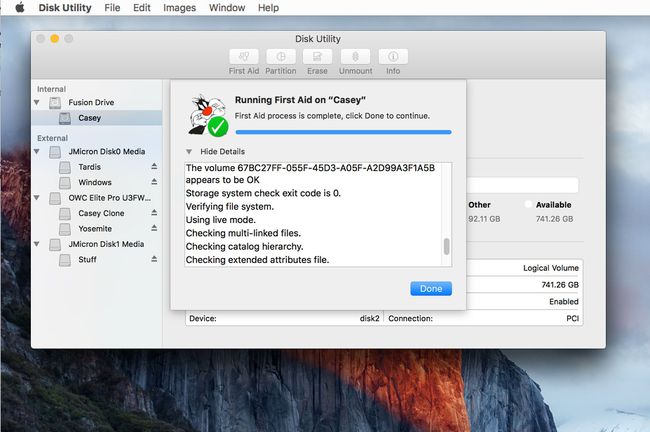
I dettagli rivelano i passaggi di verifica e riparazione mentre vengono eseguiti. I messaggi effettivi visualizzati variano in base al tipo di volume testato o riparato. Le unità standard possono mostrare informazioni sui file di catalogo, sulla gerarchia del catalogo e sui file con più collegamenti, mentre le unità Fusion hanno elementi aggiuntivi controllati, come intestazioni di segmento e punti di controllo.
Una volta terminato il processo di primo soccorso, vedrai un segno di spunta verde e un messaggio che conferma che il processo è completo. Scegliere Fatto uscire.
Riparare le unità
Alcune note su cosa aspettarsi quando si utilizza il pronto soccorso per riparare un'unità:
- Se il Pronto Soccorso non segnala problemi: se First Aid indica che l'unità sembra essere a posto o che le riparazioni sono state completate, il gioco è fatto. In alcune versioni precedenti di First Aid, era necessario eseguire il processo di riparazione più volte per assicurarsi che le riparazioni fossero complete; che non è più necessario.
- Se First Aid visualizza un errore di "assegnazione delle estensioni sovrapposte": Utility Disco creerà una cartella DamagedFiles al livello principale dell'unità di avvio. L'errore sovrapposto indica che due (o forse più) file hanno occupato la stessa posizione sull'unità che riceve la riparazione. È più che probabile che entrambi i file siano corrotti, ma c'è una piccola possibilità che tu possa recuperarne uno o entrambi.
- Puoi esaminare i file nella cartella DamagedFiles. Se non hai bisogno del file, puoi eliminare il file e ricrearlo facilmente. Se devi avere il file, controlla il backup per una copia utilizzabile.
- Se il Pronto Soccorso segnala un guasto: il messaggio "L'attività sottostante ha segnalato un errore" indica che non è riuscita a eseguire la riparazione necessaria. Tuttavia, non arrenderti; prova a ripetere la riparazione un paio di volte.
- Se le riparazioni non vanno a buon fine: Se si dispone di un backup dei dati archiviati sull'unità interessata, riformattare l'unità ed eseguire un'installazione pulita della versione del sistema operativo. È quindi possibile ripristinare i dati di backup utilizzando l'Assistente Migrazione.
Avvio dall'HD di ripristino
Per utilizzare il metodo Recovery HD, segui queste istruzioni passo passo complete per avviare dal volume Recovery HD e avviare Utility Disco.
Dopo aver riavviato correttamente da Recovery HD e avviato Utility Disco, è possibile utilizzare il metodo per l'utilizzo di First Aid su un'unità non di avvio per verificare e riparare l'unità.
Guide aggiuntive che possono aiutare con problemi di unità
Se hai bisogno di ulteriore assistenza con le unità del tuo Mac, consulta queste altre guide dettagliate e di risoluzione dei problemi per l'utilizzo di Opzione di avvio sicuro del Mac o riparare il disco rigido quando il Mac non si avvia.
